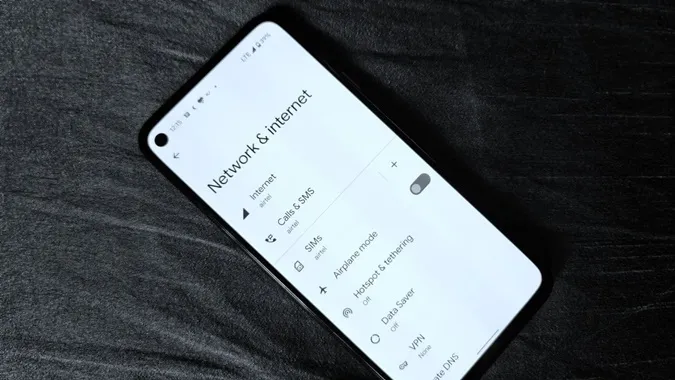“Android 12のWi-Fiやモバイルデータのトグルはどこにありますか?” Android 12にアップデートした後、同じ質問をしているのはあなただけではありません。 Googleは、通常の設定とクイック設定メニューの両方でインターネットオプションを刷新しました。 Android 12でモバイルデータやWi-Fiをオフにする方法を見てみましょう。 最後にその他のヒントもあります。
Android 12のインターネットボタンとは
Android 12以前は、クイック設定でWi-Fiやモバイルデータのタイルをタップして、簡単にオン/オフすることができました。 しかし、現在クイック設定を開くと、これら2つのオプションは表示されません。 基本的に、GoogleはモバイルデータとWi-Fiのトグルを削除し、単一のインターネットタイルに統合しました。
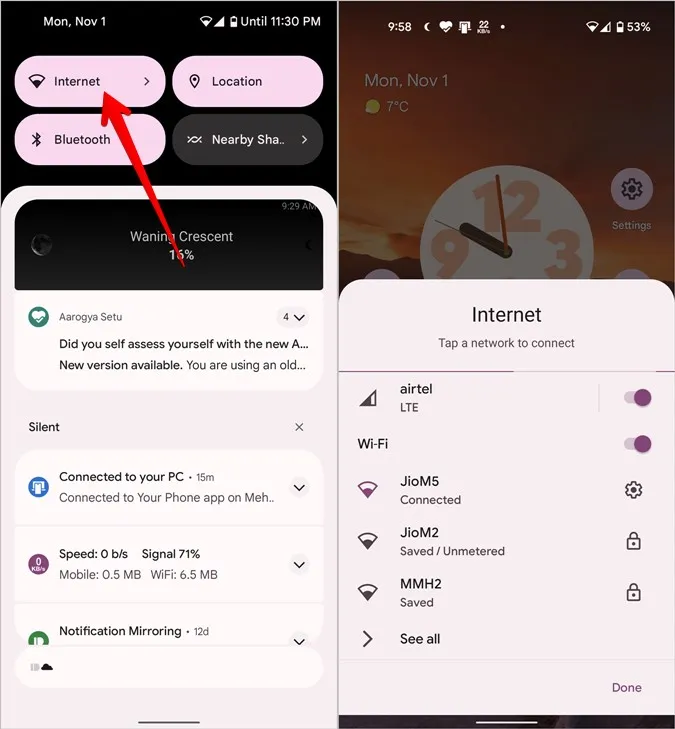
ヒント:インターネットタイルを長押しすると、完全なインターネット設定が開きます。
この変更は、特に長期Androidユーザーにとっては、携帯電話のデータを素早く有効または無効にするために、より多くのタップが必要になったため、最初は煩わしく感じるかもしれません。 しかしGoogleは、モバイルデータとWi-Fiの両方が同じ傘下に入り、切り替えが簡単になったため、この方法がより直感的だと主張しています。
インターネットタイルには、現在接続されているネットワーク(モバイルデータまたはWi-Fi)も表示されるため、お使いの携帯電話がどちらのインターネット接続を使用しているかを判断するのに役立ちます。
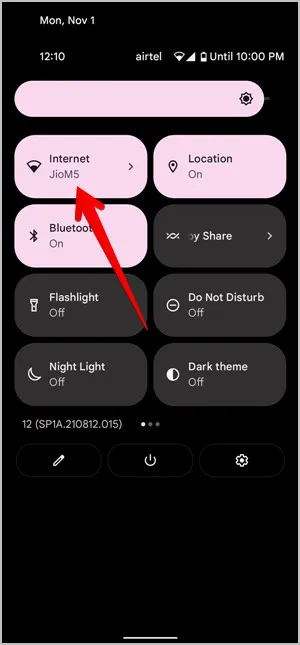
それでは、Android 12でWi-Fiやデータをオフにする方法を確認しましょう。
Android 12でWi-Fiをオフにする方法
1.設定から
1.携帯電話の「設定」を開きます。
2.ネットワーク&インターネットをタップし、インターネットをタップします。

3.Wi-Fiを切断するには、Wi-Fiの横にあるトグルをオフにします。 ここで、利用可能なWi-Fiネットワークが表示されます。 ネットワークをタップして接続します。
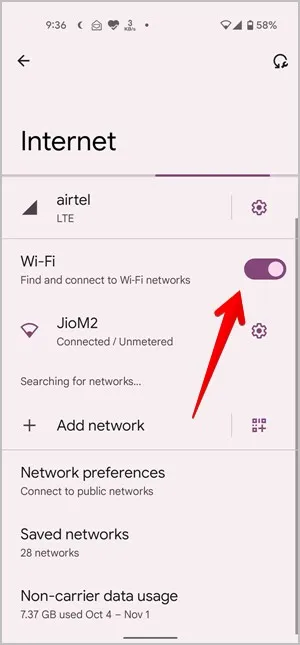
2.クイック設定から
1.通知パネルを下にスワイプして開きます。
2.インターネットタイルをタップします。 インターネットのポップアップ画面が開きます。 Wi-Fiの横にあるトグルをオフにして無効にするか、別のWi-Fiネットワークまたはモバイルデータをタップして接続します。
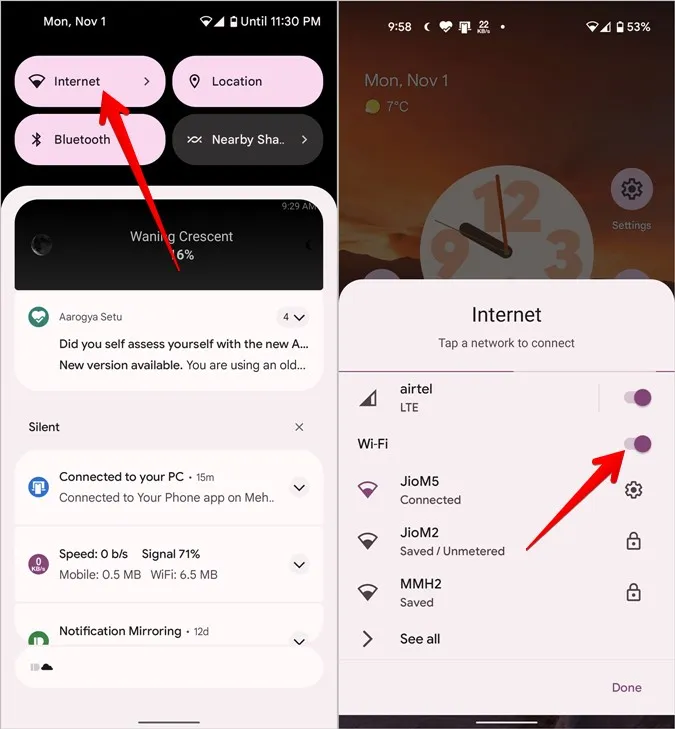
Android 12でモバイルデータをオフにする方法
1.インターネット設定から
1.設定を開きます。
2.ネットワーク&インターネットに移動し、インターネットをタップします。

3.モバイルネットワークの横にある「設定」アイコンをタップします。 ネットワーク名をタップすると、Wi-Fiが切断され、モバイルデータに接続されますのでご注意ください。 そのため、必ず歯車のアイコンをタップしてください。
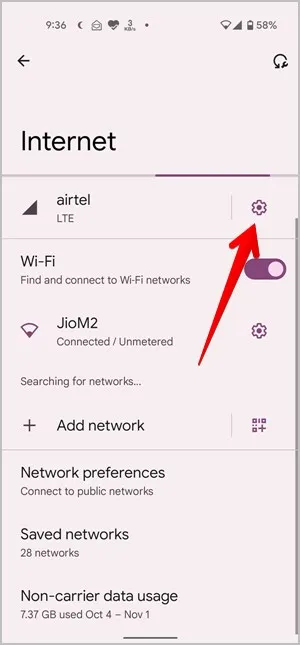
4.モバイルデータのトグルをオフにします。
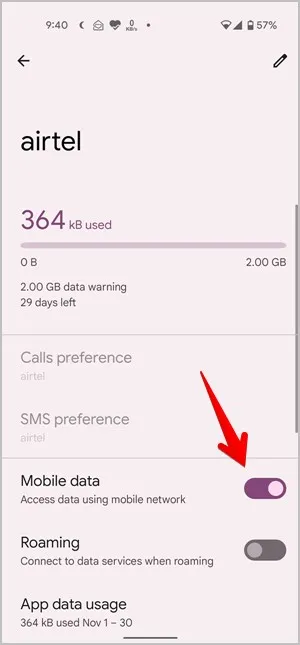
2.SIM設定から
設定 >ネットワーク &インターネットに移動します。 SIMのテキストをタップし、モバイルデータの横にあるトグルをオフにします。 ここで、ローミング、データ警告、VoLTE、優先ネットワークタイプ、Wi-Fi通話設定などを変更することもできます。
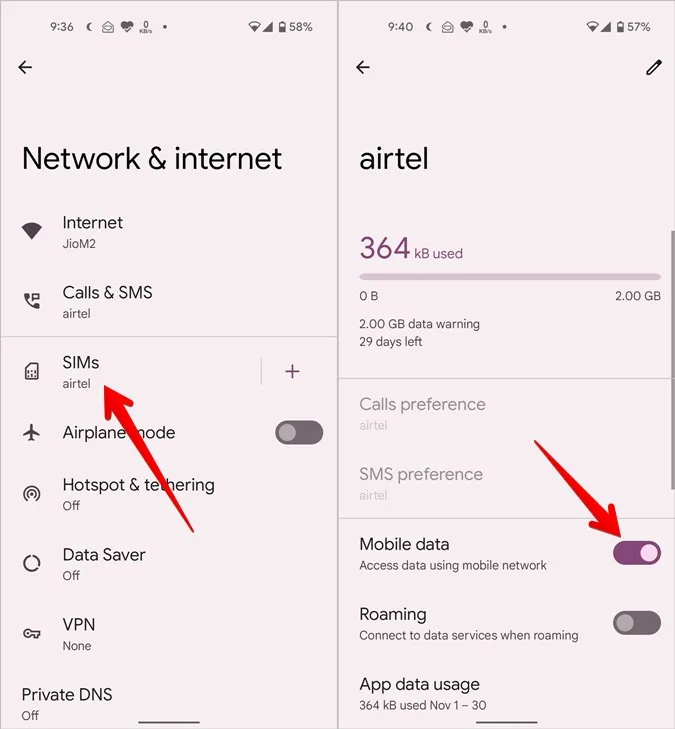
3.クイック設定から
通知パネルを開き、インターネットタイルをタップします。 ネットワークプロバイダ名の横にあるトグルをオフにして、データを無効にします。

Android 12でデータを完全にオフにする方法
モバイルデータとWi-Fiの両方をオフにするには、クイック設定のインターネットタイルをタップします。 次に、Wi-Fiと携帯電話サービスプロバイダ名の横にあるトグルをオフにします。
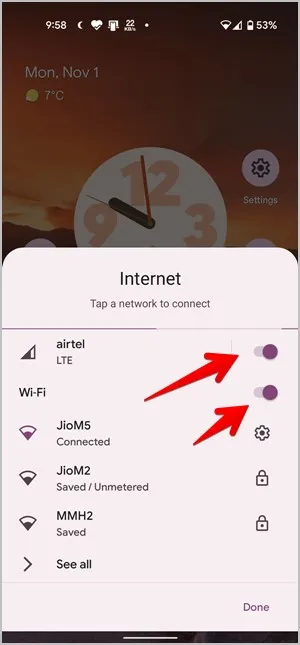
修正方法:クイック設定にインターネットタイルがない
クイック設定でインターネットタイルが見つからない場合は、おそらく表示されていないためです。 以下のように、クイック設定でインターネットタイルを有効にする必要があります:
1.通知パネルを開きます。
2.クイック設定を下にスワイプして、他のタイルを表示します。 編集(鉛筆)アイコンをタップします。
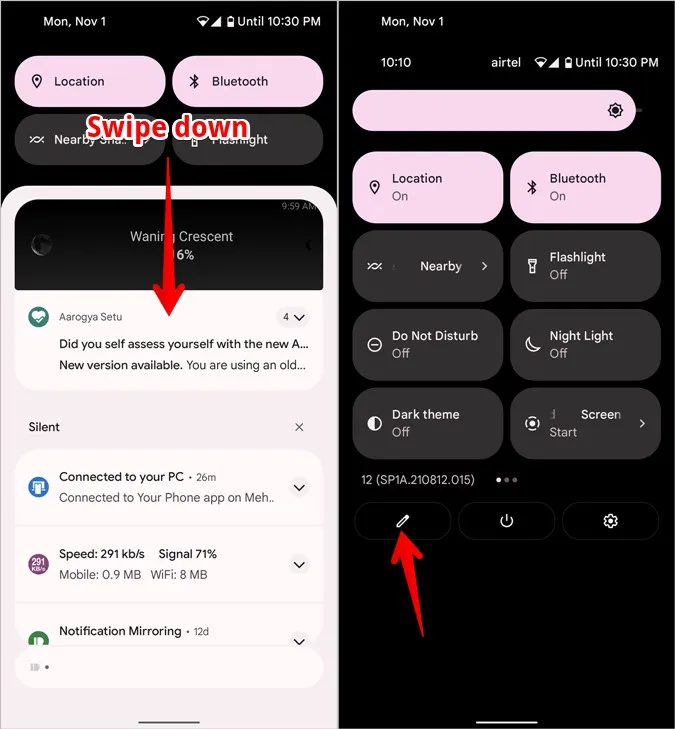
3.下にスクロールすると、インターネットタイルが見つかります。 そのタイルを押したまま、上のセクションの好きな場所にドラッグします。 戻ると、クイック設定にインターネットタイルが表示されます。
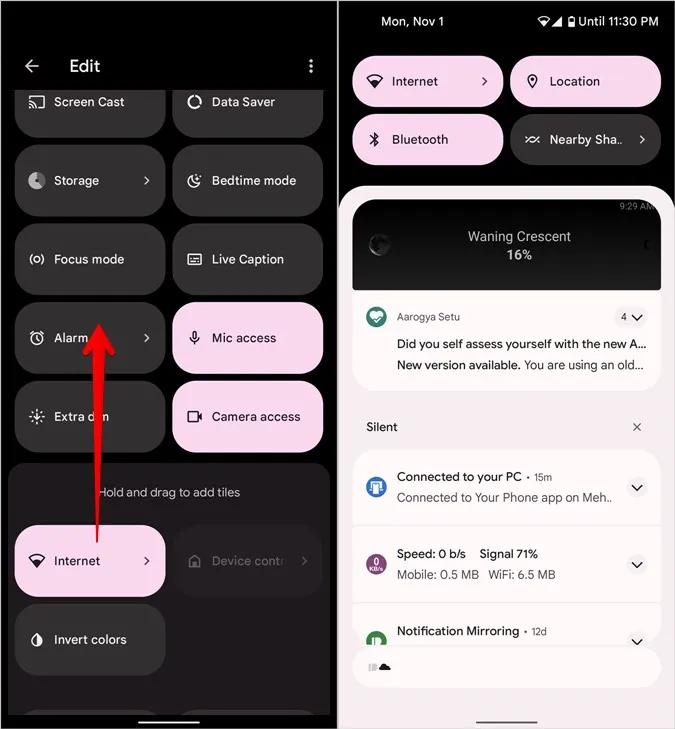
ヒント1:Android 12でWi-Fi通話をオフにする方法
設定]を開き、[ネットワーク]に移動します。 モバイルネットワークの歯車アイコンをタップします。 下にスクロールし、Wi-Fi通話をタップします。 ここで、Wi-Fi通話を有効または無効にすることができます。
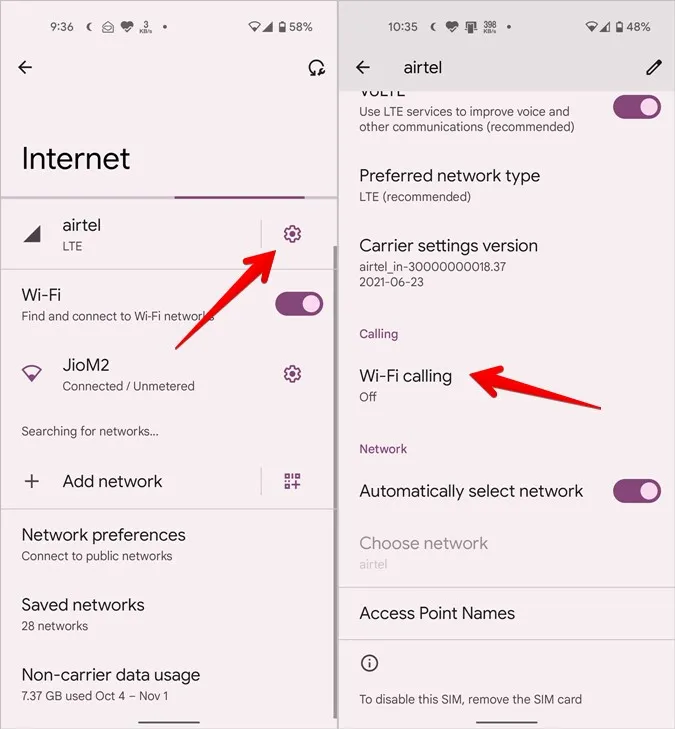
または、「設定 >ネットワーク >インターネット >通話 >SMS」に進みます。 Wi-Fi通話のセクションで、ネットワークプロバイダのWi-Fi通話をオンにします。

ヒント2:データセーバーをオンまたはオフにする方法
設定 >ネットワーク >インターネット >データセーバーに移動します。 ここで、Android 12携帯電話のデータセーバーモードを有効または無効にすることができます。 また、無制限のデータ使用にアクセスできるアプリを追加することもできます。
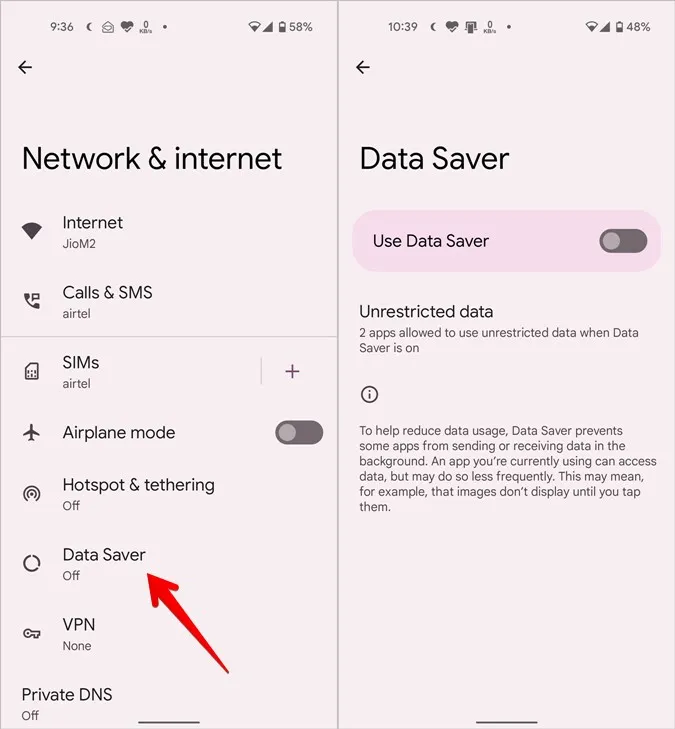
ヒント3:SIMの名前と色を変更する方法
設定]を開きます。 SIMのテキストをタップします。 次に、上部にある「編集」アイコンをタップします。
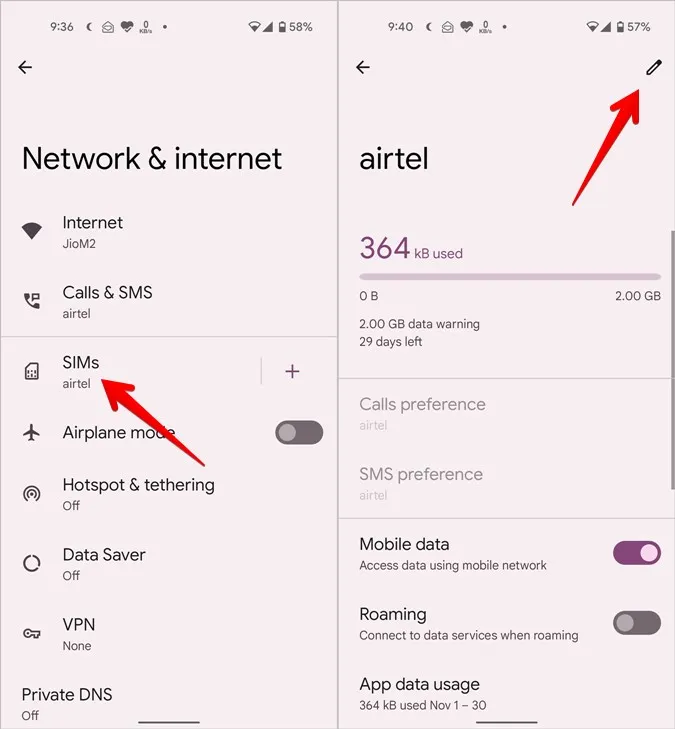
表示されるポップアップでSIMの名前や色を変更します。
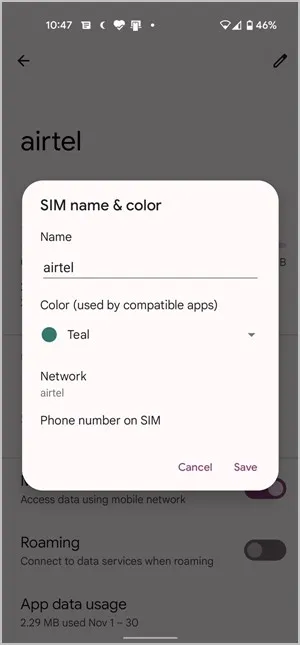
ヒント: Android 12をカスタマイズする他のクールなヒントをご覧ください。
よくある質問
インターネット画面の更新アイコンとは何ですか?
設定 >ネットワーク >インターネット >インターネットの中に、右上にアイコンがあります。 このアイコンを押すと、インターネット接続がリフレッシュされます。 機内モードのオン/オフと同じです。 携帯電話から保存されたネットワークが削除されることはありませんので、ご安心ください。
Android 12でネットワーク設定をリセットする方法
設定 >システム >リセットオプションに移動します。 Wi-Fi、モバイル、Bluetoothのリセットをタップします。 ネットワーク設定をリセットすると、保存されているネットワークがすべて削除されますのでご注意ください。 再度設定する必要があります。
ネットワークの監視
Android 12のインターネットオプションに慣れたら、Android用の最高のネットワーク監視アプリをチェックしてください。 また、Androidで選択したアプリのインターネットを無効にする方法もご覧ください。 Android 12が提供する機能が気に入ったら、どのAndroidデバイスでもその機能を使えるようにする方法をご覧ください。